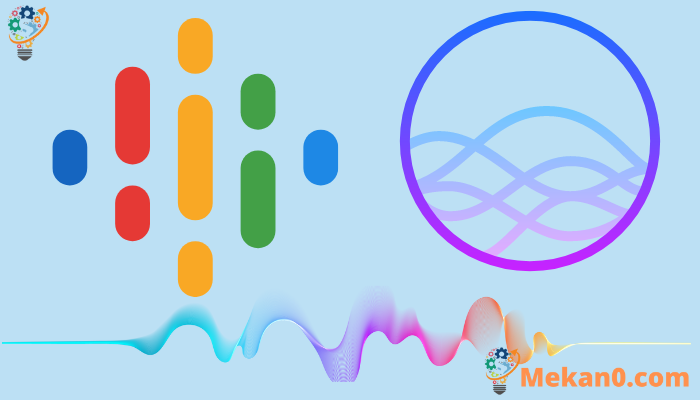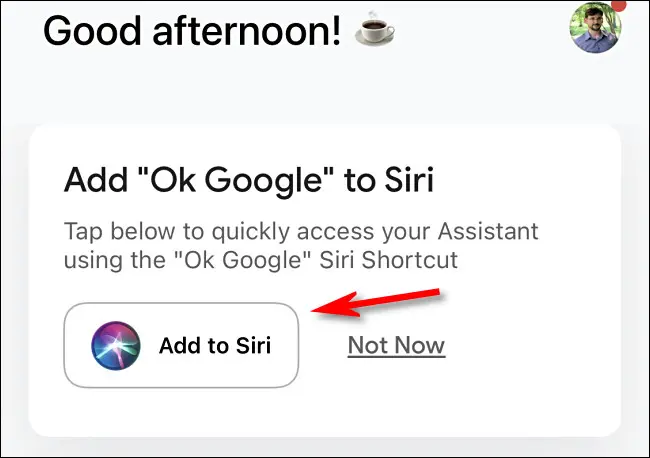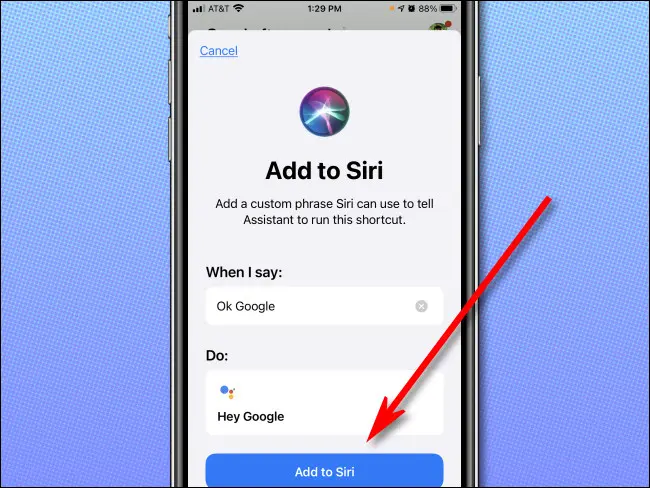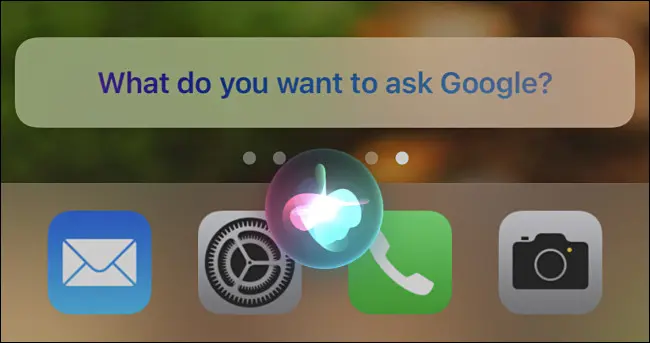Fa'afefea ona fa'aola le Google Fesoasoani ma Siri:
Afai o loʻo e faʻaaogaina se iPhone ae e te manaʻo ai Google Fesoasoani Kolisi Siri E mafai ona fa'agaoioia le Google Voice Assistant pe afai e te fa'atulagaina le Google Fesoasoani app. O le ala lea e fa'atulaga ai.
Muamua, afai e leai sau Google Fesoasoani app, e mafai Maua fua ile App Store . A mae'a loa, fa'alauiloa le Google Fesoasoani. I le Google Fesoasoani app, tap le "Snapshot" faamau i le tulimanu agavale pito i lalo o le lau. (E foliga mai o se vaega faatafafa ma laina e susulu mai ai.)
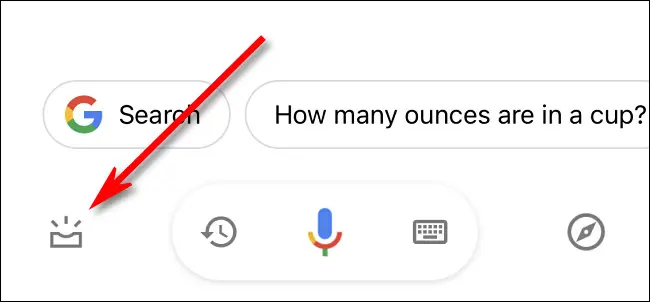
I luga o lenei lau, filifili le vaega o loʻo fai mai "Add 'Ok Google' to Siri" ma ta le "Add to Siri" button. O nisi taimi, e fa'aalia lenei fe'au pe a uma ona fa'ate'aina isi fa'amatalaga i luga o lenei lau.
I le itulau e sosoo ai, o le ae vaʻai i se aotelega o le fuaitau masani o le a faʻaopoopo i Siri. E faʻaalia ai a e fai atu "Ok Google," o le a faʻaosoina le gaioiga "Hey Google". Tap Add to Siri.
So'o se taimi lava e te fa'alauiloa ai Siri, fai atu "Ok Google." O le a fesili Siri, "O le a le mea e te manaʻo e fesili ai Google?"
Fai lau fa'atonuga po'o lau fesili, ma Siri o le a otometi lava ona fa'atonu i le Google Fesoasoani app. E te va'ai i'uga pe a fa'aalia le Google Assistant app ile lau.
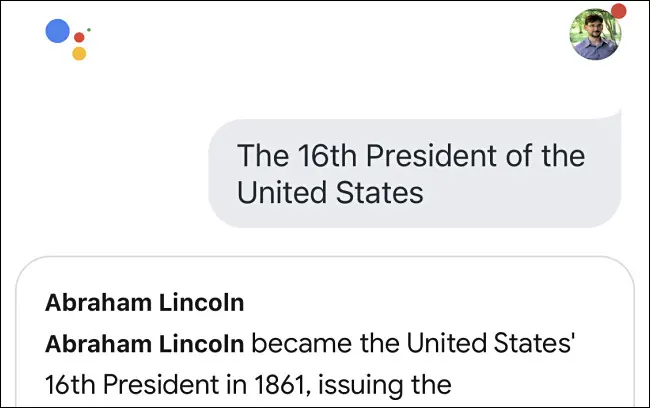
Mai iina, e mafai ona e toe fesili e ala i le taina o le masini faaleotele leo i le Google Fesoasoani app, poʻo le faʻalauiloa Siri ma fai mai "Ok Google." Afai e iai sou taimi, e mafai foi ona e setiina se ala pupuu e mafai ai ona e faia Fa'aola le Google Fesoasoani e ala i le tata i tua o lau telefoni . Ou te faalogo!